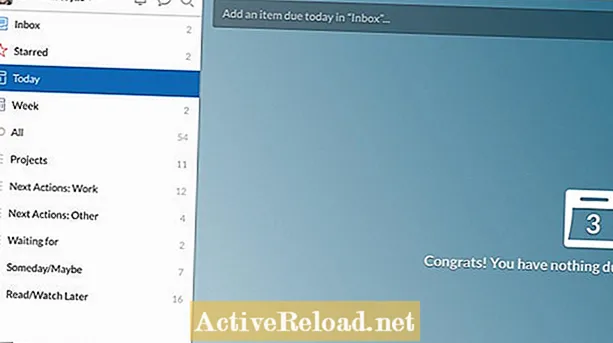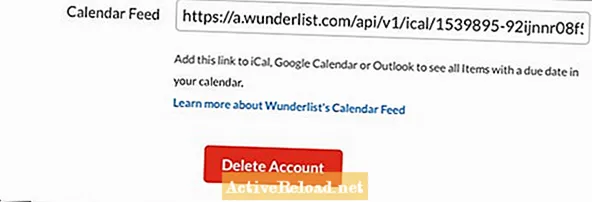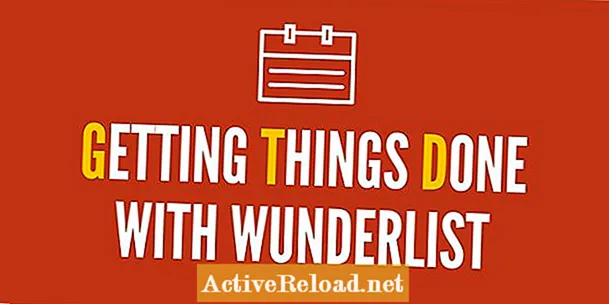
NộI Dung
- Tiến lên kỹ thuật số với GTD
- Tại sao Wunderlist? Tại sao bây giờ?
- Tổng quan về Wunderlist
- Lập danh sách cho hệ thống GTD
- Thu thập công việc với Wunderlist
- Cách sử dụng Thêm vào Wunderlist
- Tổ chức công việc trong Wunderlist
- Bối cảnh
- Một nơi cho mọi thứ và mọi thứ ở đúng vị trí của nó
- Hoàn thành công việc của David Allen
- Hãy nói của bạn! Bình chọn cho ứng dụng GTD yêu thích của bạn
Jonathan là một giáo viên được chứng nhận đã giảng dạy ở Anh và ở Mỹ. Hiện anh ấy đang làm việc với tư cách là một nhà tư vấn học tập kỹ thuật số.
Tiến lên kỹ thuật số với GTD
Hãy cho tôi biết nếu điều này nghe có vẻ quen thuộc. Hôm nay bạn bận rộn hơn bao giờ hết và ranh giới giữa công việc và nhà bị xóa nhòa không thể thay đổi. Bạn có vô số việc phải làm và dường như không bao giờ có đủ thời gian để làm dù chỉ một nửa trong số đó. Bộ não của bạn chứa đầy những thứ mà bạn không muốn quên và bạn có rất ít thời gian cho những suy nghĩ ban đầu hoặc những hành động sáng tạo tự phát. Vì vậy, bạn lập danh sách, nhưng thường thì không, danh sách bạn tạo để giảm bớt lo lắng chỉ đơn giản là thêm vào đó.
Nghe có vẻ quen? Nếu vậy, bạn không cô đơn. Đây là tôi trước khi tôi bắt đầu cuộc hành trình của mình với một hệ thống thay đổi cuộc sống có tên là Hoàn thành mọi việc (GTD). Đó là một hệ thống được tạo ra bởi David Allen để khắc phục tất cả các vấn đề trên, và đối với nhiều người, bao gồm cả tôi, nó không hơn gì một món quà trời cho. Cuốn sách ban đầu được xuất bản gần 15 năm trước, và dựa trên một hệ thống tập trung vào giấy tờ với các tệp và thư mục vật lý để giúp bạn tổ chức cuộc sống của mình. Một phiên bản mới đã được phát hành gần đây để cập nhật những tiến bộ mới nhất trong công nghệ.
Tuy nhiên, đối với tôi, phiên bản mới của cuốn sách chưa đi được xa. Tại sao? Hệ thống này rất vững chắc và hoạt động tốt hơn bao giờ hết, nhưng tôi sử dụng rất ít giấy hàng ngày, vì vậy tôi cần một thứ gì đó để giúp tôi triển khai GTD trong một môi trường kỹ thuật số hoàn toàn. Tóm lại, tôi cần phải không có giấy tờ. Có rất nhiều công cụ kỹ thuật số có khả năng hỗ trợ điều này, nhưng sau nhiều cân nhắc, tôi quyết định chọn Wunderlist.
Sau đây là phần giải thích về cách tôi sử dụng Wunderlist để triển khai GTD trong quy trình làm việc của mình. Đây không phải là một bản tóm tắt về cách bắt đầu với Hoàn thành mọi việc. Thay vào đó, nó là một ví dụ về triển khai kỹ thuật số. Của bạn có thể trông khác nhau. Về nhiều mặt, đây là một hoạt động cá nhân để Hoàn thành mọi việc, nhưng nó trung thành với khái niệm ban đầu.
Tại sao Wunderlist? Tại sao bây giờ?
Tôi đã sử dụng Wunderlist như một người quản lý tác vụ trong một số năm nay, nhưng chỉ gần đây tôi mới quyết định rằng nó sẽ là sự phù hợp hoàn hảo cho nhiệm vụ GTD của tôi. Tại sao? Tiêu chí của tôi là ngắn, nhưng đồng thời, đòi hỏi cao. Đây là những gì tôi muốn:
- Dễ sử dụng
- Đa nền tảng
- Thiết kế tuyệt vời
- Lời nhắc / Ngày đến hạn
- Sử dụng miễn phí
Tôi đã xem xét rất nhiều công cụ, nhưng chỉ có Wunderlist là có thể đáp ứng phần lớn nhu cầu của tôi trong phần lớn thời gian. Tôi thích rằng tôi có thể truy cập nó ở bất cứ đâu và trên mọi thiết bị. Tuy nhiên, điều quan trọng không kém là nó chỉ hoạt động. Có rất ít, nếu có, lỗi hoặc sự cố đồng bộ hóa giữa các thiết bị. Đối với tôi, điều đó có nghĩa là tôi tin tưởng nó 100%. Mức độ tin cậy đó là chìa khóa cho bất kỳ việc triển khai GTD nào.
Tổng quan về Wunderlist
Lập danh sách cho hệ thống GTD
Tôi đã từng có một số lượng lớn danh sách trong Wunderlist. Bây giờ, tôi có bảy. Mỗi danh sách theo một cách nào đó dựa trên danh sách được David Allen đề xuất trong cuốn sách của anh ấy. Họ đang:
- Hộp thư đến
- Dự án
- Hành động tiếp theo: Làm việc
- Hành động tiếp theo: Khác
- Đang chờ
- Có thể một ngày nào đó
- Đọc / Xem sau
Nếu bạn đã sử dụng hệ thống GTD, danh sách trên sẽ quen thuộc với bạn. Tôi chia "Hành động tiếp theo" thành Công việc và Khác, về cơ bản có nghĩa là cơ quan và nhà riêng, nhưng tôi có rất nhiều thứ đang diễn ra bên ngoài cả nhà và nơi làm việc, vì vậy tôi quyết định đặt tên danh sách này bằng một nhãn chung phù hợp.
Danh sách "Đọc / Xem sau" là thứ mà tôi đã cân nhắc khi sử dụng Pocket. Pocket là một công cụ đánh dấu trang miễn phí, đa nền tảng cho phép bạn lưu những thứ để đọc sau từ hầu hết mọi thiết bị. Vì vậy, theo nhiều khía cạnh, đây sẽ là công cụ lý tưởng nhưng tôi muốn giữ danh sách các liên kết này gần cơ sở chính hơn và là một phần hiển thị của đánh giá hàng tuần, vì vậy tôi đã lập danh sách cho chúng trong Wunderlist. Hầu hết các mục trong danh sách này là các trang từ các trang web, nhưng bạn có thể thêm tệp PDF và các tệp khác nếu cần.
Tuy nhiên, tôi đã sử dụng một công cụ bên ngoài để hoàn thành thiết lập GTD của mình. Đối với các tài liệu hỗ trợ dự án, tôi sử dụng OneNote, chủ yếu là vì nó thường bao gồm các liên kết web và tiện ích mở rộng trình duyệt Thêm vào Wunderlist chỉ cho phép bạn thêm mọi thứ vào danh sách, thay vì một nhiệm vụ. Tôi cũng không thể nghĩ ra cách sắp xếp mọi thứ tôi cần trong Wunderlist mà không ảnh hưởng đến thần chú các bước tiếp theo liên quan đến các dự án đang thực hiện. OneNote cho phép bạn thêm ghi chú, đoạn cắt web, tệp dữ liệu, bản ghi âm và hơn thế nữa một cách dễ dàng và nó hoạt động trên nhiều thiết bị.
Thu thập công việc với Wunderlist
Có nhiều cách để nắm bắt suy nghĩ, ý tưởng và tài nguyên của bạn trong Wunderlist. Nếu tôi đang sử dụng điện thoại thông minh hoặc máy tính bảng, tôi sử dụng ứng dụng di động Wunderlist. Wunderlist có các ứng dụng dành cho iPhone, iPad, Android và Kindle Fire, vì vậy có một ứng dụng có sẵn cho từng nền tảng di động phổ biến nhất. Ngoài ra còn có một ứng dụng dành cho Mac và một ứng dụng dành cho Windows. Chrome và Người dùng Chrome OS có thể tận dụng ứng dụng Chrome dành cho máy tính để bàn đóng gói hoạt động ngoại tuyến cũng như trực tuyến.
Một cách tuyệt vời khác để đưa mọi thứ vào Wunderlist của bạn là tiện ích mở rộng trình duyệt Thêm vào Wunderlist có sẵn cho Chrome, Firefox và Safari. Chỉ với một cú nhấp chuột, bạn có thể nhanh chóng thêm nội dung dựa trên web vào Hộp thư đến của mình. Bạn cũng có thể sử dụng Thêm vào Wunderlist trên iOS thông qua menu chia sẻ nếu bạn đã cài đặt iOS 8 trở lên trên thiết bị của mình.
Cuối cùng, tính năng Mail to Wunderlist cho phép bạn gửi email đến thẳng Hộp thư đến Wunderlist của bạn. Khi bạn bật Mail to Wunderlist trong cài đặt tài khoản của mình, bạn có thể gửi bất kỳ email nào đến danh sách của mình bằng cách chuyển tiếp email đó tới [email protected]. Nếu bạn gửi nó từ địa chỉ email được liên kết với tài khoản Wunderlist của mình, nó sẽ xuất hiện một cách kỳ diệu trong Hộp thư đến của bạn với tiêu đề chủ đề của email là nhiệm vụ, trong khi nội dung email sẽ được thêm dưới dạng ghi chú. Mail to Wunderlist có thể tuyệt vời để chuyển tiếp các email mà bạn muốn chuyển thành nhiệm vụ.
Người dùng Outlook cũng có thể sử dụng Wunderlist cho Outlook. Phần bổ trợ đơn giản này thực hiện rất nhiều điều tương tự, nhưng cung cấp cho bạn nhiều quyền kiểm soát hơn đối với danh sách mà bạn thêm email vào. Wunderlist cho Outlook khả dụng cho Outlook 2013 trở lên, cũng như Outlook trên web.
Cách sử dụng Thêm vào Wunderlist
Tổ chức công việc trong Wunderlist
Tất cả các nhiệm vụ, suy nghĩ và ý tưởng mà tôi thêm vào Wunderlist đều bắt đầu Hộp thư đến của tôi. Đây là thùng "bắt tất cả" của tôi. Mọi thứ diễn ra ở đây, không cần biết suy nghĩ ngẫu nhiên như thế nào. Các mục Hộp thư đến sau đó được sắp xếp vào các danh sách khác khi tôi có thời gian. Một số nhiệm vụ sẽ được chuyển vào thùng rác nếu chúng không còn liên quan hoặc có thể hành động. Tài liệu dự án hiếm khi được đưa vào Hộp thư đến của tôi vì thay vào đó, tôi thêm chúng thẳng vào OneNote.
Tôi sử dụng các nhiệm vụ con trong Wunderlist để thêm các bước tiếp theo cho các Dự án. Thỉnh thoảng tôi cũng sẽ sử dụng phần ghi chú để trình bày chi tiết hơn hoặc giải thích về bản chất của dự án, nhưng đây không phải là điều tôi làm nhiều. Nếu muốn, bạn có thể thêm tệp vào nhiệm vụ trong Wunderlist. Phiên bản miễn phí giới hạn bạn ở kích thước tệp tối đa là 5Mb, nhưng Wunderlist Pro loại bỏ hạn chế này.
Lời nhắc và ngày đến hạn có thể được thêm vào các nhiệm vụ hoặc dự án cần nó. David Allen nói về việc lưu giữ các nhiệm vụ nhạy cảm về thời gian độc quyền trong lịch của bạn, nhưng của tôi kết thúc ở cả hai nơi do URL nguồn cấp dữ liệu lịch Wunderlist có thể được sử dụng để thêm công việc của bạn vào Outlook, iCal, Lịch Google hoặc các lịch dựa trên web khác một cách tự động.
Bối cảnh
Trong hệ thống GTD, ngữ cảnh là khả năng sắp xếp các nhiệm vụ của bạn theo loại, tùy thuộc vào tâm trạng, vị trí hoặc thời gian bạn có sẵn. Trong Wunderlist, tôi sử dụng thẻ bắt đầu bằng # để chỉ định các ngữ cảnh của mình. Tại các điểm khác nhau, tôi sẽ có các ngữ cảnh như #mileage, #phonecall, #email, #blogpost, #hubpages, v.v. Tất cả những gì bạn cần làm là thêm thẻ bắt đầu bằng # vào nhiệm vụ bạn nhập và Wunderlist sẽ cho phép bạn sắp xếp theo một hashtag chỉ đơn giản bằng cách nhấp hoặc chạm vào cái bạn muốn xem. Điều này hiển thị tất cả các nhiệm vụ với thẻ bắt đầu bằng # đó và cho phép bạn làm việc trên một nhóm nhiệm vụ được nhắm mục tiêu. Nó nhanh chóng và hiệu quả.
Một nơi cho mọi thứ và mọi thứ ở đúng vị trí của nó
Wunderlist gần đây đã được Microsoft mua lại, nhưng đó là hoạt động kinh doanh như thường lệ đối với ứng dụng năng suất phổ biến này. Microsoft đã tuyên bố rằng họ cam kết giữ cho ứng dụng hoạt động và cập nhật nó với các tính năng mới trong tương lai gần, vì vậy đó chắc chắn là một tin tốt khi bạn cần bao nhiêu thời gian và sự tin tưởng để đầu tư vào một ứng dụng GTD.
Wunderlist là một sự phù hợp tự nhiên cho GTD, nhưng đồng thời tôi nhận ra rằng điều quan trọng này sẽ luôn là vấn đề sở thích cá nhân. Các tùy chọn khác được liệt kê trong cuộc thăm dò bên dưới, nhưng tôi rất muốn nghe những gì phù hợp nhất với bạn trong phần nhận xét.
Hoàn thành công việc của David Allen
Hãy nói của bạn! Bình chọn cho ứng dụng GTD yêu thích của bạn
Bài viết này chính xác và đúng theo hiểu biết tốt nhất của tác giả. Nội dung chỉ dành cho mục đích thông tin hoặc giải trí và không thay thế cho lời khuyên cá nhân hoặc lời khuyên chuyên nghiệp trong các vấn đề kinh doanh, tài chính, pháp lý hoặc kỹ thuật.